時間:2016-07-07 來源:互聯網 瀏覽量:
W8.1係統用如果在桌麵的右下角出現Secure Boot未正確配置的提示該怎麼辦?W8.1係統提示Secure Boot未正確配置怎麼回事?要怎麼快速解決這個問題?下麵小編就跟大家說說處理的方法。
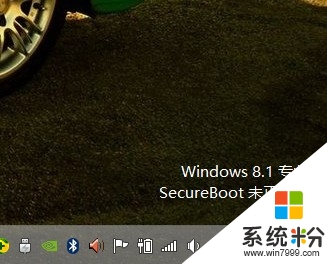
W8.1係統提示Secure Boot未正確配置的解決方法一:
1、進入BIOS,找到secure boot mode 回車改為custom這時下麵的選項就可以選了。
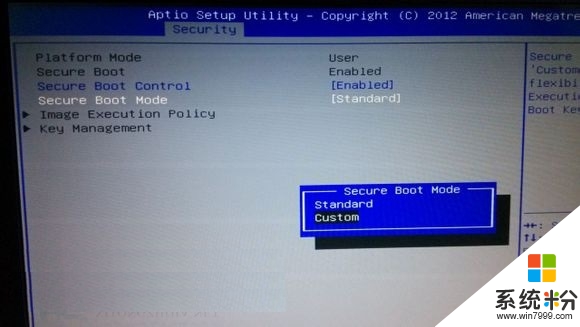
2、回車key msnagement,找到install all factory default keys回車,選YES再回車,下麵各項右邊都變成 installed就行了。
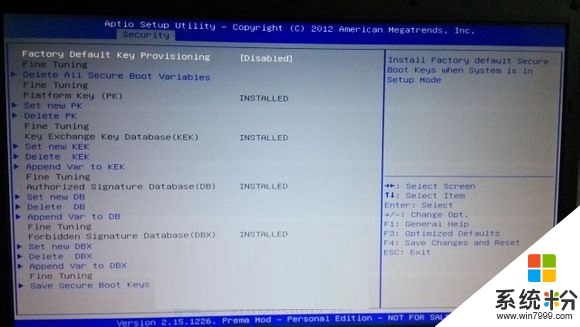
3、退到上一級界麵,將secure boot mode改回standard保存退出,重啟電腦,開始桌麵水印去除完成。
W8.1係統提示Secure Boot未正確配置的解決方法二:
下載微軟發布的補丁KB2902864,用來消除Windows 8.1和Windows Server 2012 R2中“Windows 8.1 Secure Boot沒有正確配置”水印。遇到該問題的用戶可以下載KB2902864補丁,安裝後需要重啟計算機。KB2902864提供了三個版本,分別是x86 Windows 8.1版本、x64 Windows 8.1版本、x64 Windows Server 2012 R2版本

簡單的對係統BIOS相關設置或下載win8.1係統補丁KB2902864,就可以輕鬆的解決win8.1係統桌麵顯示secure boot未正確配置的水印問題,這樣也能讓桌麵的顯示效果更加的舒適美觀。